excel拖动排列步骤如下:1.我在EXCEL中输入以下数字,如图:2.现在我要想复制“1”,则拖动单元格A1,但此该你会发现,在下拖动下方有个方框,如图:3.上步出现的情况便是以顺序的方式出现,但你只需要点动那个右下方的方框,选择“复制单元格”即可......
如何在Excel 2013/2016/2019中选择除标题或第一行之外的整个列
本文将讲述如何在Excel 2013/2016/2019中选择除标题或第一行之外的整个列。如何在Excel中通过VBA宏选择除第一个标题单元格以外的整列。如何使用快捷键在Excel中选择整列。
- 通过快捷方式选择除标题行的整个列
- 通过定义名称来选择除标题行的整个列
- 通过VBA宏来选择除标题行的整个列
通过快捷方式选择除标题行的整个列
如果要选择除标题行以外的整列,并且还要排除工作表中的所有空白单元格,则可以使用快捷键来实现结果。只需选择除标题单元格以外的第一个单元格,然后按Shift + Ctrl +Down 键。
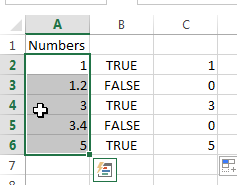
您应该看到在工作表中选择了除标题单元格和所有空白单元格之外的所有单元格。
通过定义名称来选择除标题行的整个列
如果要仅选择除标题行之外的整个列,可以使用以下引用创建定义名称:=$A$2:$A$1048576。只需执行以下步骤:
步骤1:选择公式选项卡,单击定义的名称组下的定义名称命令。并且将打开“新建名称”对话框。
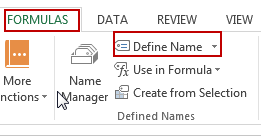
步骤2: 在“新建名称”对话框中输入一个名为select_entire_column_except_header的名称,然后在“引用位置”文本框中键入以下公式,并单击“确定”按钮以应用这些更改。
=$A$2:$A$1048576
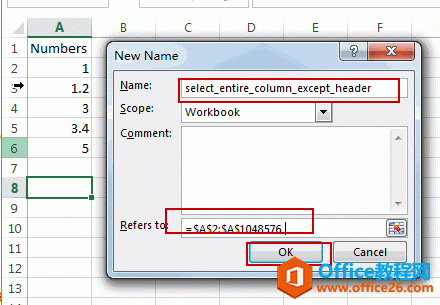
步骤3:从名称框中选择刚刚定义的名称。您将看到已选择除第一个单元格或标题行之外的整个列。
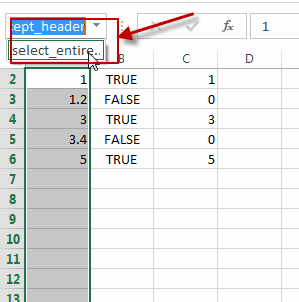
通过VBA宏来选择除标题行的整个列
您还可以使用Excel VBA宏来实现选择整个列但第一个单元格的相同结果。只需执行以下步骤:
步骤1:选择要选择整列的列中的单元格。
步骤2:打开您的Excel工作簿,然后单击开发工具选项卡下的“Visual Basic”命令,或者只需按“ALT + F11”快捷方式。

步骤3:然后将出现“Visual Basic编辑器”窗口。
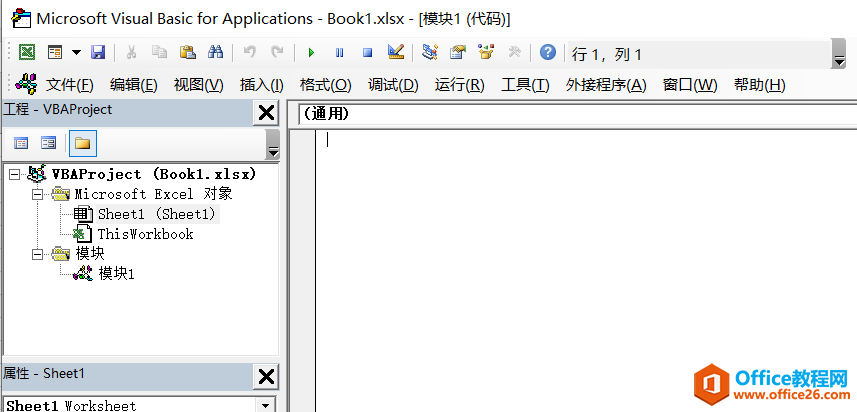
步骤4:单击“插入” – >“模块”以创建新模块。
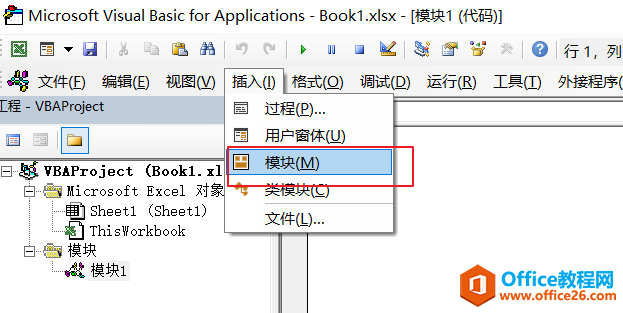
步骤5:将以下VBA代码粘贴到代码窗口中。然后单击“保存”按钮。
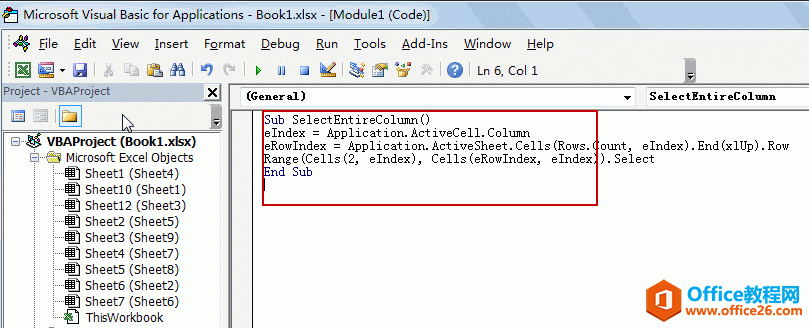
Sub SelectEntireColumn() eIndex = Application.ActiveCell.Column eRowIndex = Application.ActiveSheet.Cells(Rows.Count, eIndex).End(xlUp).Row Range(Cells(2, eIndex), Cells(eRowIndex, eIndex)).SelectEnd Sub
步骤6:回到当前工作表,然后运行上面的excel宏。点击执行按钮。
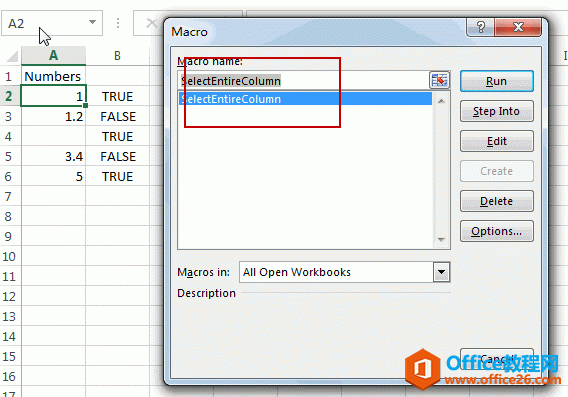
步骤7:让我们看看最后的结果:
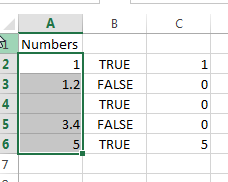
相关文章
